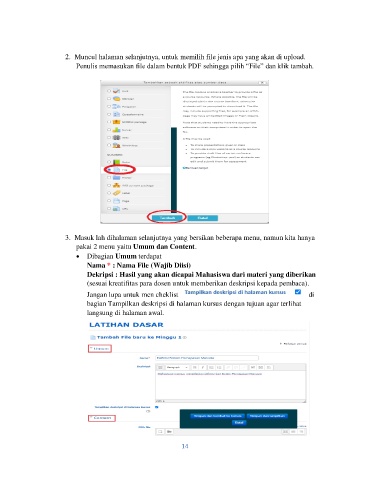Page 15 - ilovepdf_merged_4
P. 15
2. Muncul halaman selanjutnya, untuk memilih file jenis apa yang akan di upload.
Penulis memasukan file dalam bentuk PDF sehingga pilih “File” dan klik tambah.
3. Masuk lah dihalaman selanjutnya yang bersikan beberapa menu, namun kita hanya
pakai 2 menu yaitu Umum dan Content.
Dibagian Umum terdapat
Nama * : Nama File (Wajib Diisi)
Dekripsi : Hasil yang akan dicapai Mahasiswa dari materi yang diberikan
(sesuai kreatifitas para dosen untuk memberikan deskripsi kepada pembaca).
Jangan lupa untuk men cheklist di
bagian Tampilkan deskripsi di halaman kursus dengan tujuan agar terlihat
langsung di halaman awal.
14